4 eenvoudige manieren om HEVC naar MOV te converteren op Windows/Mac/online
Laten we om te beginnen iets bedenken voordat we HEVC naar MOV converteren. HEVC (High Effiency Video Coding, ook bekend als H.265) is een videocodec, terwijl MOV een videocontainerformaat is. Ze zijn niet hetzelfde. Het is onmogelijk om een codec naar een formaat te converteren. Het hoofdonderwerp is dus manieren vinden om videobestanden met HEVC-codec naar MOV-formaat te converteren. Lees en volg gewoon.
Gidslijst
Converteer HEVC naar MOV in een groot bestandsformaat HEVC naar MOV veranderen in een klein bestandsformaatHoe HEVC naar MOV converteren op Windows 10/11 en Mac
De eerste en meest aanbevolen HEVC-converter is AnyRec Video Converter. Vergeleken met online tools, kunt u 50x hogere snelheid en CPU-acceleratie krijgen. Zelfs als u een low-end computer gebruikt, kunt u HEVC-gecodeerde bestanden snel converteren naar MOV-bestanden. Bovendien kunt u HEVC H.265-video's bewerken met tientallen tools binnen het programma.

Converteer HEVC naar MOV en meer dan 1000 andere formaten.
Ondersteuning voor batchconversie. Geen limiet voor de bestandsgrootte.
U kunt flexibel video's bijsnijden, samenvoegen, watermerken verwijderen en bewerken.
Decodeer HEVC H.265 naar iPhone, Android en meer profielen.
100% Veilig
100% Veilig
- 1. Gratis download AnyRec Video Converter. Open het na de installatie. Klik op de knop "Bestanden toevoegen" en upload uw HEVC-bestanden.

- 2. Om de HEVC-naar-MOV-conversie te voltooien, klikt u op de knop "Formatteren". Klik op "MOV" in het linkerpaneel. Als u de videoresolutie, encoder, bitrate en framesnelheid wilt wijzigen, kunt u op de knop "Instellingen" klikken.

- 3. Als u video's wilt bewerken voordat u HEVC x265 naar MOV converteert, klikt u op de knop "Bewerken" om basisgereedschappen te krijgen. Of u kunt naar "Toolbox" gaan voor meer snelle bewerkingsgereedschappen, zoals videotrimmer, videokwaliteitsverbeteraar, enz. (optioneel)

- 4. Klik op de knop "Convert All". Dat is de laatste knop om HEVC om te zetten naar MOV in H.264-codec.

100% Veilig
100% Veilig
3 extra manieren om HEVC online naar MOV te converteren
Het is ook een goede manier om een HEVC-video te converteren naar een normale video in MOV-formaat met online converters. Bekijk de volgende tabel met 3 online HEVC naar MOV converters.
| Online HEVC-converter | Maximale bestandsgrootte | Waarom kiezen | Waarom niet kiezen |
| Convertio | 100 MB | U kunt de videotrack opnieuw coderen met H.264(AVC), MPEG-4 en 10+ andere codecs. | Niet goed voor grote videoconversie. En de abonnementskosten zijn hoog. |
| GratisBestandConverteren | 500 MB | Converteer gratis en batchgewijs maximaal 5 HEVC-gecodeerde bestanden online. | Gebrek aan videobewerkingstools. |
| Converteer alles | 50 MB per bestand, tot 100 MB in totaal | Een nieuwe videoconverter die gebruikers een soepele ervaring biedt. | De videoconversiesnelheid is langzamer dan bij de twee bovenstaande tools. |
Kies nu een tool en volg de onderstaande stappen om HEVC-bestanden te converteren.
#1. Ombouw
- 1. Open https://convertio.co/hevc-mov/.
- 2. Klik op de knop 'Bestanden kiezen' om HEVC-bestanden toe te voegen vanaf een lokale schijf, URL, Google Drive of Dropbox.
- 3. Zorg ervoor dat u 'MOV' selecteert als uitvoerformaat.
- 4. In het gedeelte 'Instellingen' kunt u de videotrimmer gebruiken en de videocodec aanpassen (zoals H.264 AVC), CRF, enz.
- 5. Klik op de knop "Converteren" om HEVC-bestanden naar MOV-formaat te exporteren.
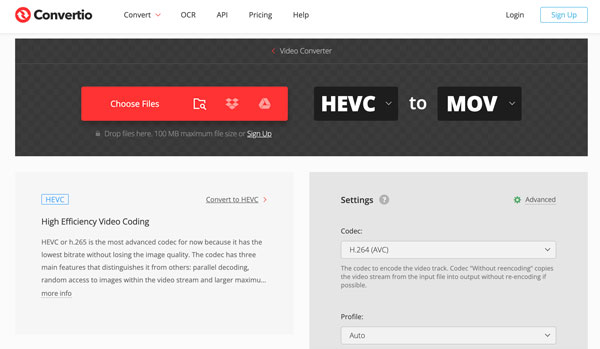
#2. GratisBestandConverteren
- 1. Ga naar https://www.freefileconvert.com/hevc-mov in uw browser.
- 2. Upload uw HEVC-gecodeerde bestand vanaf uw telefoon/computer, URL of cloudopslag.
- 3. Stel MOV in als uitvoerformaat.
- 4. Klik op de knop "Converteren".
- 5. Download het geconverteerde MOV-bestand.
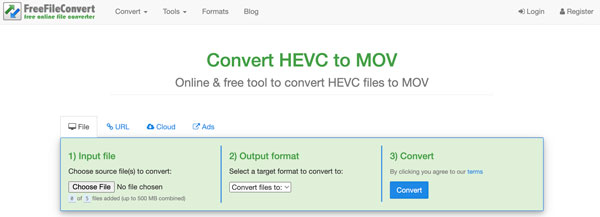
#3. Converteer alles
- 1. Open de webpagina https://convertall.com/en/hevc-to-mov.
- 2. Upload HEVC-bestanden die niet groter zijn dan 100 MB. Elk HEVC-bestand mag niet groter zijn dan 50 MB.
- 3. Vouw de "Format" lijst uit. Typ "MOV" in de zoekbalk om het snel te vinden.
- 4. Klik op de knop "Converteren" om HEVC gratis online naar MOV te converteren.
- 5. Klik op de knop "Downloaden" om uw MOV-videobestanden te downloaden.
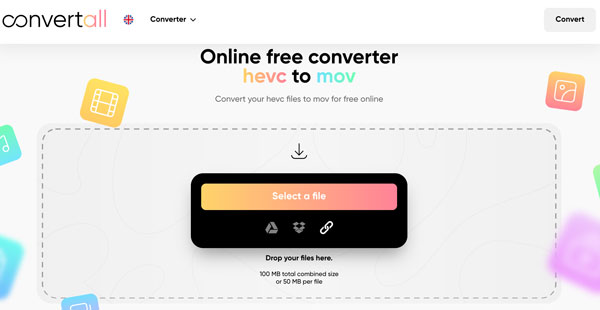
Conclusie
Zoals u kunt zien, is er geen inhoud over de vergelijking van HEVC vs. MOV, noch waarom u HEVC naar MOV converteert. Alleen de gedetailleerde stappen en een korte introductie van desktop/online HEVC H.265 converters. Ik weet zeker dat u de voorkeur geeft aan how-to guides in plaats van lange zinnen die u op Wikipedia kunt vinden.
In een notendop, u kunt AnyRec Converter gebruiken om grote video's te converteren naar MOV met hoge kwaliteit. Dit is een goede keuze voor Windows- en Mac-gebruikers. Omdat u meer videobewerkingstools, ondersteuning voor uitvoerformaten, hogere snelheid en een 100%-veiligheidsgarantie krijgt. Voor iPhone- en Android-gebruikers die geen extra apps willen installeren, is een online converter een slimme keuze. Hoe dan ook, klik gewoon op de knop Downloaden en start nu uw gratis proefperiode!
100% Veilig
100% Veilig
